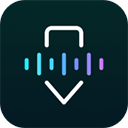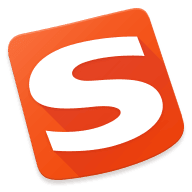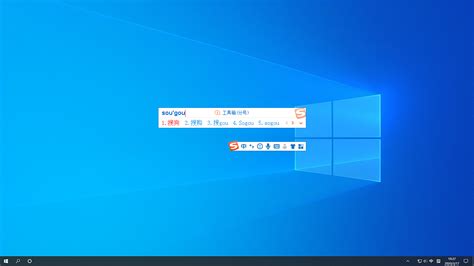电脑下载并安装搜狗输入法的步骤
在当今数字化的时代,电脑已成为我们生活和工作中不可或缺的工具。而在使用电脑的过程中,输入法作为人机交互的重要桥梁,更是起着举足轻重的作用。搜狗输入法,作为国内知名的输入法品牌,凭借其智能纠错、联想输入等强大的功能,赢得了广大用户的青睐。那么,如何在电脑上下载并安装搜狗输入法呢?下面,我们就来详细介绍一下这个过程。

第一步:访问搜狗输入法官方网站
首先,你需要打开你的网页浏览器,如Chrome、Firefox、Edge等,然后输入搜狗输入法的官方网址:[https://pinyin.sogou.com/](https://pinyin.sogou.com/)。在官网首页,你可以看到明显的“下载”按钮,点击它,就会跳转到下载页面。
第二步:选择适合的版本进行下载
进入下载页面后,你需要根据你的电脑操作系统,选择对应的版本进行下载。一般来说,电脑操作系统主要分为Windows和macOS两大类。
Windows系统:选择Windows版本进行下载。下载完成后,你会得到一个.exe格式的安装包文件。
macOS系统:选择macOS版本进行下载。下载完成后,你会得到一个.dmg格式的文件。
第三步:安装搜狗输入法
Windows系统安装步骤
1. 双击安装包:找到你下载的安装包文件,双击打开它。
2. 阅读并同意用户协议:在安装过程中,会弹出一个用户协议窗口,请仔细阅读并同意相关条款后,点击“同意”或“继续”按钮。
3. 选择安装路径:接下来,你可以选择搜狗输入法的安装路径。为了保持系统的整洁,建议安装在非系统盘(如D盘、E盘等)的某个文件夹中。
4. 自定义安装选项:部分安装包会提供自定义安装选项,允许你选择是否安装额外的软件或插件。根据个人需求进行选择,但通常建议只安装必要的组件,以避免不必要的资源占用。
5. 开始安装:确认好所有设置后,点击“立即安装”或类似按钮,开始安装过程。安装过程中请耐心等待,不要随意中断。
macOS系统安装步骤
1. 打开.dmg文件:找到你下载的.dmg文件,双击打开它。
2. 拖动安装:在打开的窗口中,你会看到“搜狗输入法”的图标。将这个图标拖动到“应用程序”文件夹中,以完成安装过程。
3. 添加输入法:打开系统偏好设置,选择“键盘”->“输入法”->“+”,在列表中找到并选择“搜狗输入法”,然后点击“添加”按钮。
4. 授权设置:首次使用时,系统可能会提示你进行授权设置。请按照提示完成授权操作,以便搜狗输入法能够正常工作。
第四步:配置搜狗输入法
安装完成后,首次启动搜狗输入法时,会弹出一个配置向导。在这里,你可以根据自己的使用习惯进行个性化设置。
选择输入方式:你可以选择全拼、双拼、五笔等不同的输入方式。如果你不确定哪种方式更适合你,可以先尝试全拼方式,然后再根据需要进行调整。
设置候选词个数:你可以设置候选词的显示个数,以便在输入时能够更快地找到你想要的词汇。
选择皮肤:搜狗输入法提供了多种皮肤供你选择,你可以根据自己的喜好进行选择。
其他设置:你还可以进行其他设置,如设置快捷键、开启或关闭联想输入等。
配置完成后,点击“完成”或“确定”按钮,就可以开始使用搜狗输入法了。
第五步:使用搜狗输入法
在使用搜狗输入法时,你需要按下相应的快捷键来切换输入法。一般来说,Windows系统默认的输入法切换快捷键是Ctrl+Shift,而macOS系统则可能是Control+空格键(具体快捷键可能因系统而异,你可以根据自己的设置进行调整)。
当你切换到搜狗输入法后,就可以开始输入文字了。搜狗输入法会根据你输入的内容进行智能纠错和联想输入,以提高你的输入效率。同时,你还可以使用搜狗输入法提供的各种功能,如搜索建议、表情输入等。
常见问题及解决方法
在使用搜狗输入法的过程中,你可能会遇到一些常见问题。以下是一些常见问题的解决方法:
输入法无法切换:如果你发现搜狗输入法无法切换,可能是快捷键设置出现了问题。你可以右键点击输入法指示栏,选择“设置”,然后在“快捷键设置”中查看并修改快捷键设置。
输入法卡顿或崩溃:如果你发现搜狗输入法在使用过程中出现卡顿或崩溃的情况,可能是输入法与系统中安装的某款软件存在冲突。你可以尝试关闭一些不必要的软件或插件,以查看问题是否得到解决。如果问题依然存在,你可以考虑卸载并重新安装搜狗输入法。
输入法无法卸载:如果你发现搜狗输入法无法卸载,可能是后台还在运行该输入法。你可以先关闭后台运行的搜狗输入法进程,然后再进行卸载操作。
总结
通过以上步骤,你就可以轻松地在
- 上一篇: 如何将Manhuascan设置为中文模式
- 下一篇: 抖音极速版:轻松提现音符的秘籍揭秘
-
 轻松学会!电脑下载搜狗输入法安装步骤资讯攻略11-08
轻松学会!电脑下载搜狗输入法安装步骤资讯攻略11-08 -
 轻松掌握!一步步教你如何快速下载并安装搜狗输入法,让打字飞起来!资讯攻略10-24
轻松掌握!一步步教你如何快速下载并安装搜狗输入法,让打字飞起来!资讯攻略10-24 -
 轻松学会!下载搜狗拼音输入法的超实用步骤资讯攻略11-20
轻松学会!下载搜狗拼音输入法的超实用步骤资讯攻略11-20 -
 电脑下载搜狗输入法后该如何进行安装?资讯攻略11-18
电脑下载搜狗输入法后该如何进行安装?资讯攻略11-18 -
 如何下载并安装搜狗输入法到电脑资讯攻略11-08
如何下载并安装搜狗输入法到电脑资讯攻略11-08 -
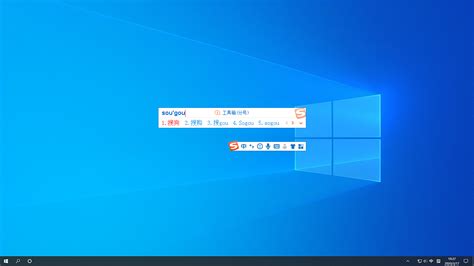 轻松学会:如何在电脑上下载并安装搜狗输入法资讯攻略11-03
轻松学会:如何在电脑上下载并安装搜狗输入法资讯攻略11-03